
Photobie(图片处理软件)
版本:v7.2.8 免费版 大小:5.69 MB
类别:图像处理 系统:WinXP, Win7, Win8, Win10
立即下载
版本:v7.2.8 免费版 大小:5.69 MB
类别:图像处理 系统:WinXP, Win7, Win8, Win10
立即下载
Photobie(图片处理软件)功能强大,用户可以设置快捷截图按键,就能直接用Photobie截取电脑屏幕快照.你还可以根据自己的喜好为你的照片制作各种有趣的特效.欢迎感兴趣的用户来IT猫扑下载应用!
Photobie 的网站还提供了无数的免费相框. Photobie 已被许多媒体认可, 并给予很高的评价. Photobie 无疑是一个最具潜力的完全免费的图像处理工具.该软件虽然小巧,却整合了诸多功能于一身.在具备类似photoshop多层面处理功能的同时, Photobie更提供了超强的抓图工具, 图像目录浏览器, 相框制作工具.
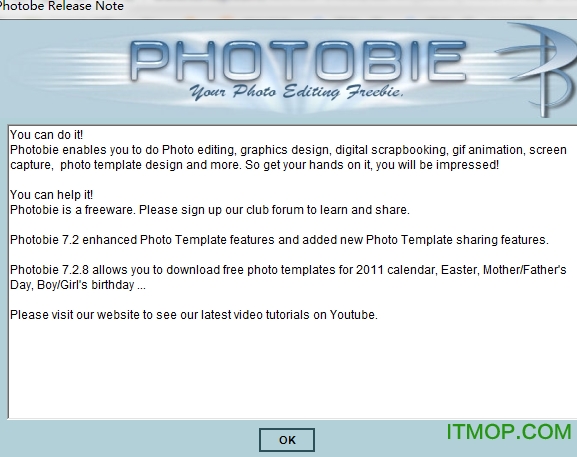
操作系统: Win2000/WinXP/Win vista/win7
内寸: 512MB or 或更高
其他: .net framework 2.0 或更高
【滤镜—照片搞怪我能行】
大家知道,几乎所有图像处理软件都有滤镜的功能,Photobie也不例外,单击菜单栏中的"滤镜"按钮,在下拉菜单中你会发现Photobie内置了很多有趣的滤镜效果,利用这些滤镜你可以对数码照片进行"恶搞",处理成各种有趣的效果,如:反转色、锐化、拉伸变形、马赛克、浮雕等,颇有专业图像处理软件的味道,通过滤镜处理,你的数码照片一定会变得更好玩、更有趣
【图标—轻点鼠标就搞定】
用Photobie制作图标方便、快捷,只要轻点几下鼠标就可以搞定.首先单击常用工具栏上的"打开"按钮,导入一张照片,然后单击"输出"→"GIF和图表输出调节",在弹出的窗口中设置好图标的大小,点击"保存"按钮后单击"退出"返回到Photobie主窗口,最后单击"文件"→"保存",弹出"另存为"窗口,设置好文件名和保存位置,选择保存类型为"Windows Icon(*.ico)",点击"保存"即可将照片制作成ICO格式的图标文件了.
【截图-形状大小我做主】
①热键设置
Photobie内置了不错的截图功能,为了符合自己的使用习惯,可以对截图热键进行设置,单击"截图"→"截图热键设置",弹出热键设置窗口,Photobie最多可自定义八组截图热键,可以对截图热键、截取图像的形状、大小等进行自定义,采用什么热键,抓取什么形状、大小的图像完全由自己做主.
②抓屏截图
热键设置好后就可以开始抓屏截图了,方法很简单.首先按实际需要按下设置好的相应的热键,软件进入抓屏截图状态,然后拖动鼠标指针圈定截图的形状和范围,最后按下键盘上的回车键,截取的图像就会出现在Photobie窗口中,要编辑、删除还是保存你就自己看着办吧.
【其他】
除了可以为照片添加滤镜效果,截取图像,制作个性图标外,还有绘制图像、图像编辑、图像浏览、添加相框、制作GIF动画等功能,由于这些功能操作方法和同类软件相似,在此不再详细说明了,总体来说,Photobie"麻雀虽小,五脏俱全",很不错的一款图像处理软件呢
查看全部
71
回复广西南宁电信 网友
使用很方便,都不用安装